Instalacija upravljačkog programa za HP Deskjet F2483
Instaliranje upravljačkih programa je jedan od osnovnih postupaka prilikom povezivanja i konfiguriranja novog hardvera. U slučaju HP Deskjet F2483 pisača postoji nekoliko metoda za instaliranje željenog softvera.
sadržaj
Instaliranje upravljačkih programa za HP Deskjet F2483
Prije svega, trebali biste uzeti u obzir najprikladnije i pristupačnije načine instaliranja novog softvera.
Način 1: web stranica proizvođača
Prva je mogućnost da posjetite službeni resurs proizvođača pisača. Na njemu možete pronaći sve potrebne programe.
- Otvorite HP web stranice ,
- U okviru prozora potražite odjeljak "Podrška" . Kada pređete iznad nje, pojavit će se izbornik u kojem trebate odabrati "Programi i upravljački programi" .
- Zatim u okvir za pretraživanje unesite model
HP Deskjet F2483i kliknite gumb Pretraži . - Novi prozor sadrži informacije o opremi i dostupnom softveru. Prije preuzimanja odaberite verziju OS (obično se određuje automatski).
- Pomaknite se do odjeljka s dostupnim softverom. Pronađite prvi odjeljak "Driver" i kliknite gumb "Download" , koji se nalazi nasuprot nazivu softvera.
- Pričekajte da se preuzimanje dovrši, a zatim pokrenite rezultirajuću datoteku.
- U prozoru koji se pojavi kliknite gumb "Instaliraj" .
- Daljnji postupak instalacije ne zahtijeva sudjelovanje korisnika. Međutim, prozor s ugovorom o licenci unaprijed će biti prikazan, ispred kojeg morate označiti i kliknuti gumb "Dalje" .
- Kada je instalacija završena, potrebno je ponovno pokrenuti računalo. Nakon toga će se instalirati upravljački program.
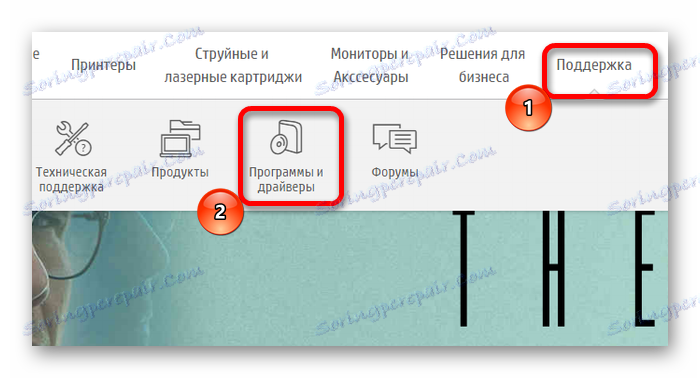
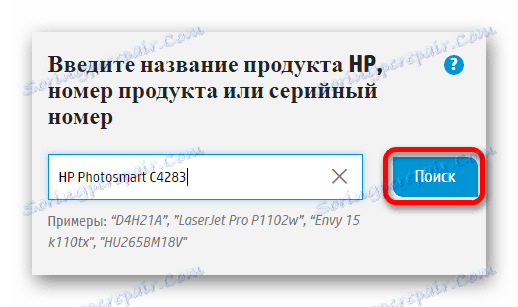

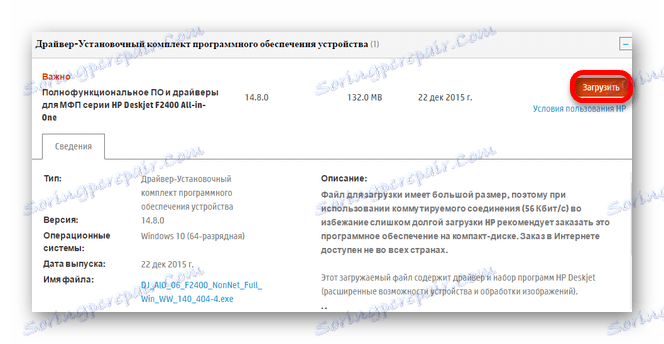
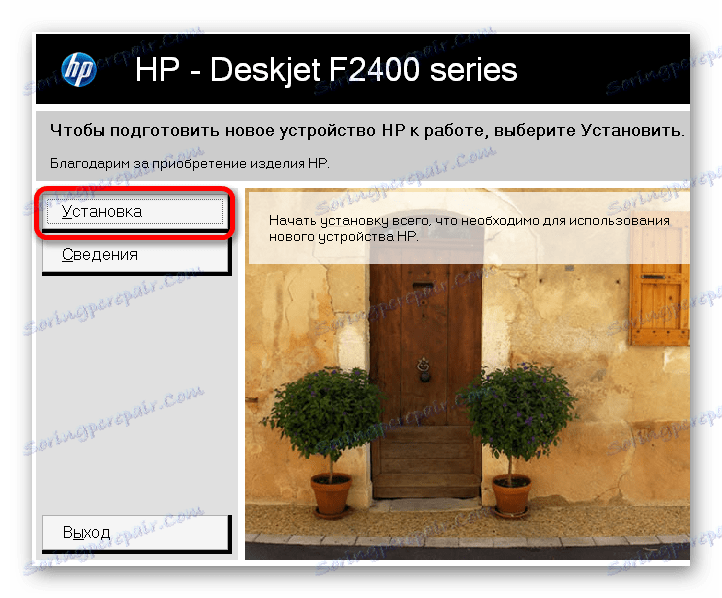
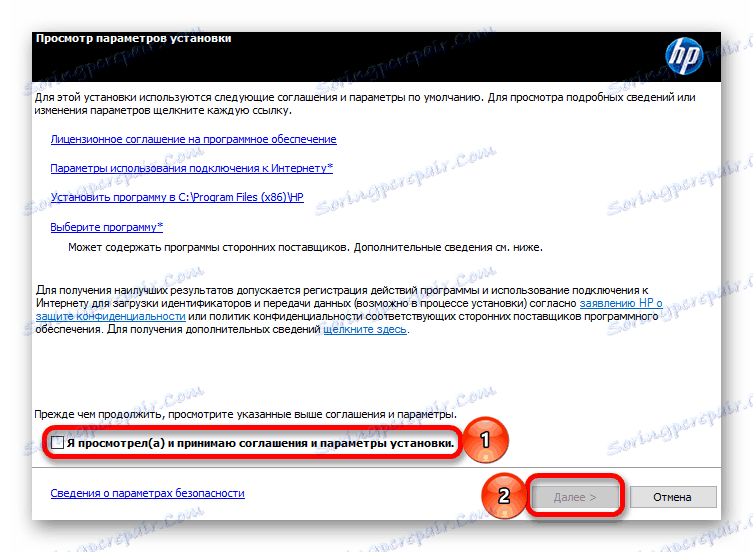
Druga metoda: Posebni softver
Alternativna opcija za instaliranje upravljačkog programa je specijalizirani softver. U usporedbi s prethodnom verzijom, takvi programi nisu samo izoštreni za određeni model i proizvođač, već su prikladni za instaliranje bilo kojeg upravljačkog programa (ako je dostupan u navedenoj bazi podataka). Upoznavanje sa sličnim softverom i prikladan odabir moguće je putem sljedećeg članka:
Pročitajte više: Odabir softvera za instalaciju upravljačkih programa
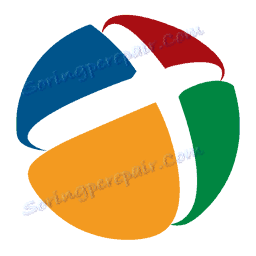
Treba razmotriti poseban program DriverPack rješenje , Ima znatnu popularnost među korisnicima zbog intuitivne kontrole i velike baze podataka vozača. Uz instaliranje potrebnog softvera, ovaj program vam omogućuje stvaranje točaka vraćanja. Ovo posebno vrijedi za neiskusne korisnike jer vam omogućuje da vratite uređaj u prvobitno stanje, ako nešto pođe krivo.
Pouka: Kako koristiti DriverPack Solution
3. metoda: ID uređaja
Manje poznata verzija pretraživanja vozača. Njegova osobitost je potreba za samostalnim traženjem željenog softvera. Prije toga korisnik treba otkriti identifikator pisača ili druge opreme pomoću "Upravitelja uređaja" . Dobivena vrijednost se sprema odvojeno, nakon čega se unosi u jedan od posebnih resursa, što omogućuje pronalaženje vozača uz pomoć ID-a. Za HP Deskjet F2483 koristite sljedeću vrijednost:
USBVID_03F0&PID_7611

Pročitajte više: Kako tražiti vozače pomoću ID-a
Način 4: Značajke sustava
Zadnja prihvatljiva opcija za instalaciju upravljačkih programa jest korištenje alata sustava. Dostupni su u softveru operacijskih sustava Windows.
- Pokrenite "Upravljačka ploča" iz izbornika "Start" .
- Na postojećem popisu pronađite odjeljak "Hardver i zvuk" u kojem morate odabrati "Pregled uređaja i pisača" .
- Pronađite gumb "Dodaj novi pisač" u okviru prozora.
- Nakon što ga pritisnete, računalo će tražiti nove priključene uređaje. Ako je pisač definiran, kliknite ga i kliknite gumb "Instaliraj" . Međutim, ovaj razvoj nije uvijek slučaj, a u osnovi instalacija se obavlja ručno. Da biste to učinili, kliknite "Potreban pisač nije naveden" .
- Novi prozor sadrži nekoliko redaka u kojima su navedeni načini pronalaženja uređaja. Odaberite potonji - "Dodaj lokalni pisač" - i kliknite "Dalje" .
- Odredite priključni priključak uređaja. Ako to nije točno poznato, ostavite vrijednost automatski određenu i kliknite "Dalje" .
- Zatim trebate pronaći ispravan model pisača pomoću isporučenog izbornika. Prvo, u odjeljku "Proizvođač" odaberite HP. Zatim u odjeljku "Pisači" pronađite HP Deskjet F2483.
- U novom prozoru trebate upisati naziv uređaja ili ostaviti vrijednosti koje ste unijeli. Zatim kliknite "Dalje" .
- Zadnji je korak konfiguriranje javnog pristupa uređaju. Ako je potrebno, predajte ga, a zatim kliknite "Dalje" i pričekajte da se postupak instalacije završi.
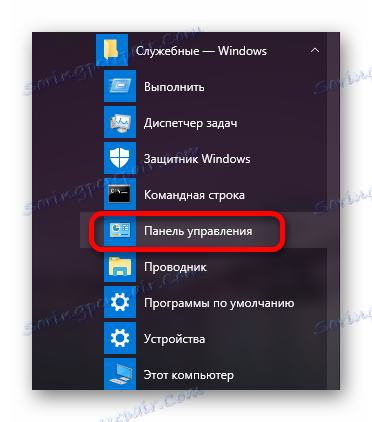
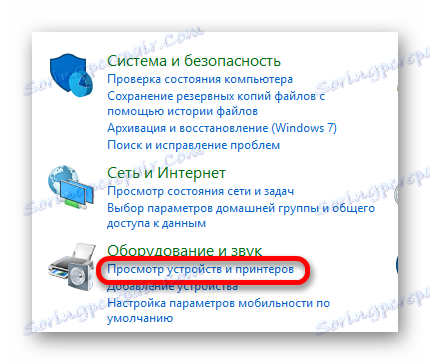
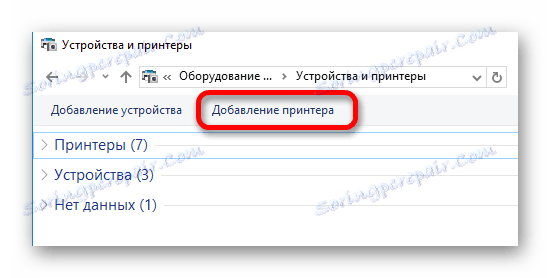
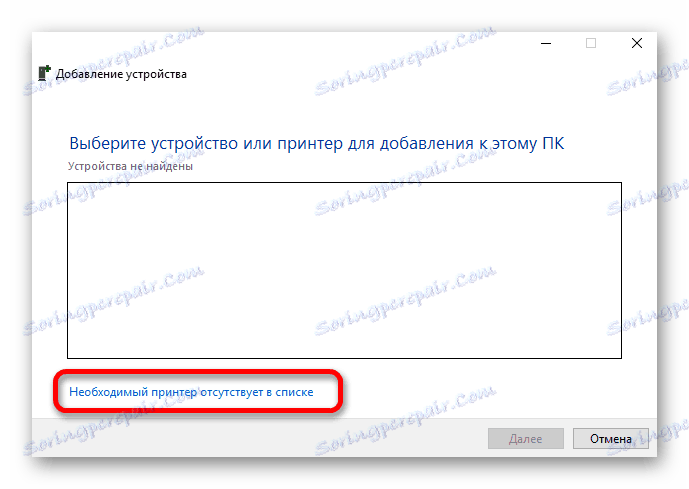
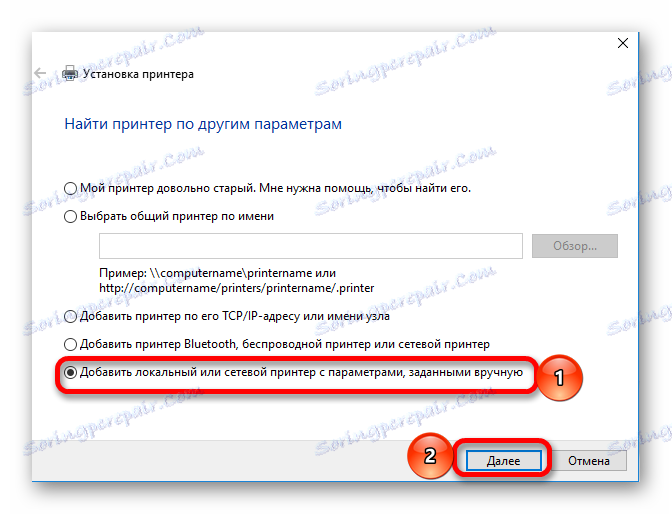
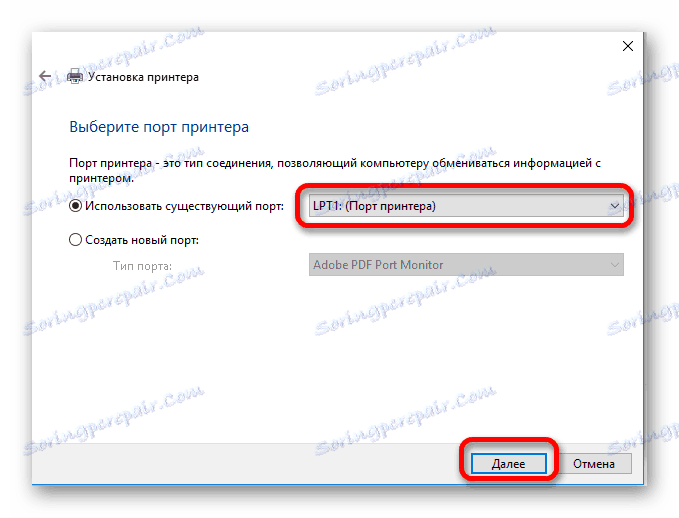

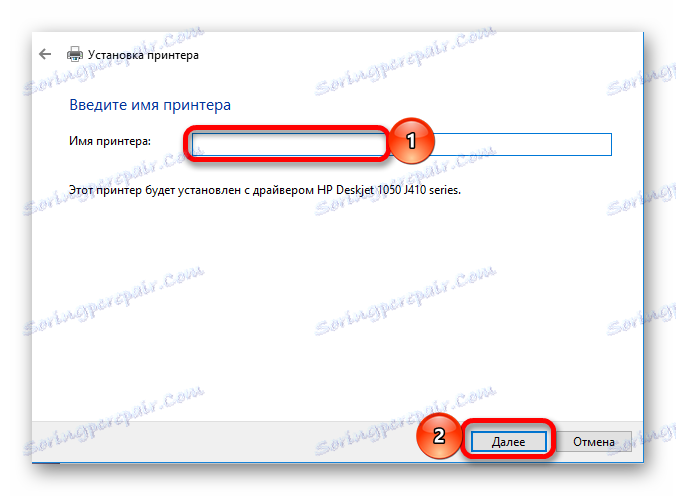
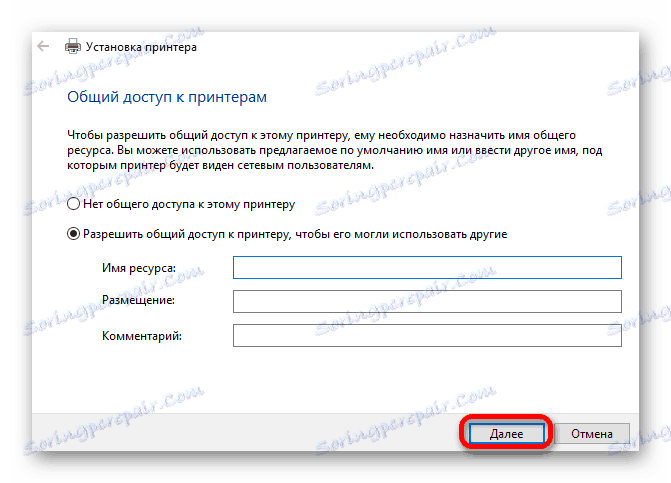
Sve gore navedene metode preuzimanja i instaliranja potrebnog softvera jednako su učinkovite. Konačan izbor, koji se koristi, jest korisnik.